Microsoft Word 2016 открива ли редовно думи, които обикновено използвате като грешно изписани думи? Можете да промените това, като добавите персонализирани думи към речника.
Вариант 1 – Добавяне, докато пишете
Въведете думата във вашия документ и щракнете с десния бутон върху нея и изберете „Добавяне към речника”.
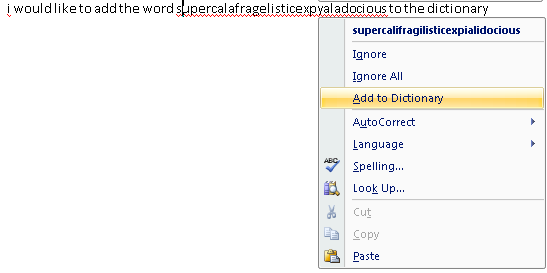
Опция 2 – Добавяне от настройките
- Разгънете лентата с инструменти за бърз достъп на Office и изберете „Още команди…“.
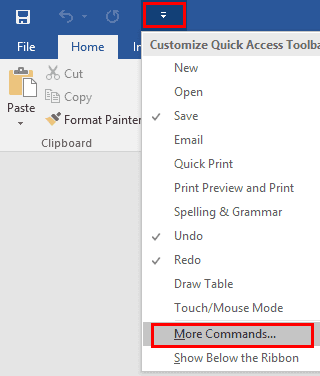
- Изберете “Проверка” в левия панел, след което щракнете върху „Персонализирани речници…” бутон.
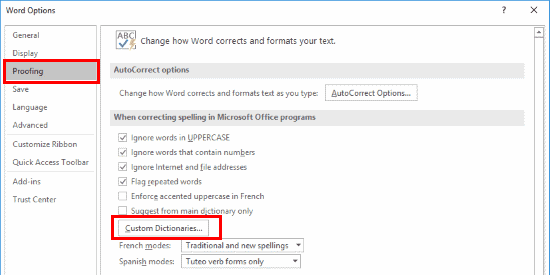
- Тук можете да добавяте или премахвате речници. Обикновено трябва да използвате само един речник. За да добавите дума към речника, изберете „Редактиране на списък с думи...” .
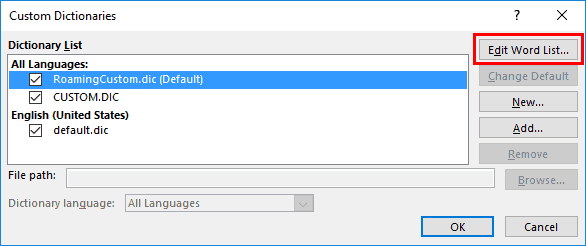
- Въведете думата, която искате да добавите към речника и щракнете върху „Добавете“.
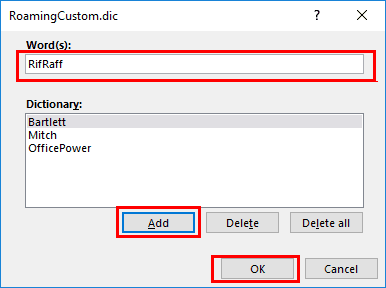
- Изберете “Добре" тогава "Добре” отново, когато приключите с добавянето на думи. Сега вашата дума няма да бъде открита от Word като правописна грешка.
Забележка: Тази опция е налична и в други приложения на Office като Outlook, Excel, Publisher и др.
ЧЗВ
Защо моята опция „Добавяне към речника“ е неактивна?
Това изглежда като грешка в софтуера. Опитайте да отидете на Файл > Опции > Проверка > Персонализирани речници. След това изберете „Език на речника“. След това премахнете квадратчето за отметка до елемента от речника, след което го отметнете отново. Тези стъпки изглежда превключват нещо в софтуера, което прави опцията „Добавяне към речника“ отново достъпна.